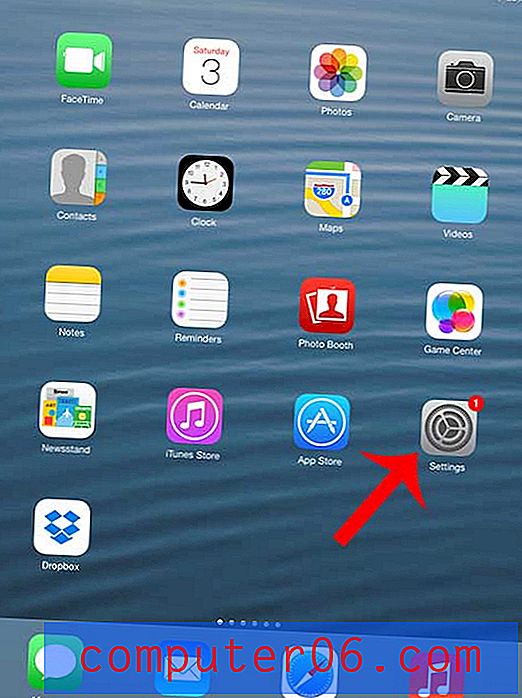iOS 9에서 모든 쿠키를 차단하는 방법
대부분의 웹 사이트는 쿠키를 사용하여 사이트 방문과 관련된 정보를 저장합니다. 이 쿠키는 종종 무해하며 사이트 사용 환경을 개선하는 역할 만합니다. 그러나 때때로 쿠키가 온라인 환경을 방해하는 상황이 발생할 수 있으므로 대신 대신 모든 쿠키를 차단하는 것이 좋습니다.
iOS 9 iPhone의 Safari 브라우저를 사용하면 쿠키 처리 방법을 선택할 수 있으며 모든 쿠키를 차단하도록 선택할 수 있습니다. 아래의 가이드는이 설정을 찾고 활성화 할 위치를 보여줍니다.
아래에 설명 된 단계는 iOS 9.2의 iPhone 6에서 수행되었습니다. 동일한 단계는 다른 버전의 iOS를 실행하는 iPhone 모델에 따라 다를 수 있습니다. 또한 모든 웹 페이지에서 모든 쿠키를 차단하면 웹 탐색이 어려워 질 수 있습니다. 귀하가 방문하는 많은 사이트는 쿠키를 사용하여 장바구니에 제품을 추가 할 때 추적하거나 쿠키를 사용하여 귀하의 계정에 로그인 상태를 유지합니다. 효과적으로 탐색 할 수없는 경우 아래 마지막 단계에서 제공되는 다른 쿠키 처리 옵션 중 하나를 사용하는 것이 좋습니다.
iOS 9의 iPhone에서 모든 웹 페이지 쿠키를 차단하는 방법은 다음과 같습니다.
- 설정 메뉴를 엽니 다.
- Safari 옵션을 선택하십시오.
- 쿠키 차단 옵션을 선택하십시오.
- 항상 차단 옵션을 선택하십시오.
이 단계는 아래 그림과 함께 반복됩니다.
1 단계 : 설정 아이콘을 누릅니다.

2 단계 : 아래로 스크롤하여 Safari 버튼을 누릅니다.
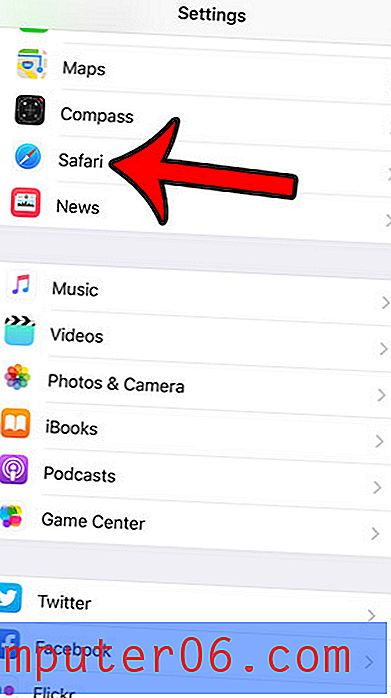
3 단계 : 개인 정보 및 보안 섹션까지 아래로 스크롤 한 다음 쿠키 차단 옵션을 누릅니다.
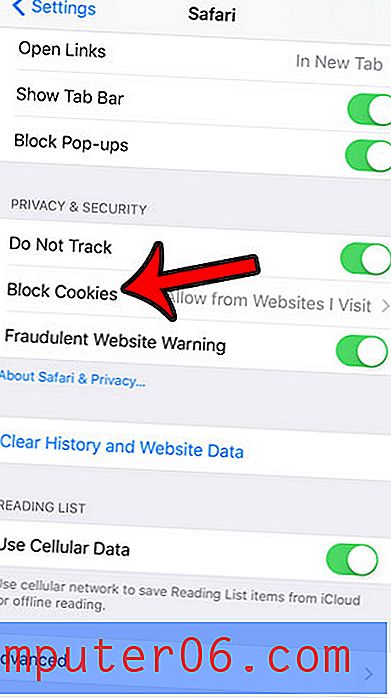
4 단계 : 화면 상단에서 항상 차단 옵션을 누릅니다.
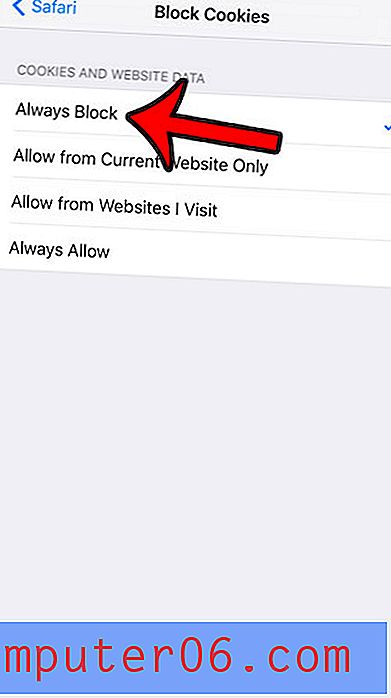
이 단계는 특히 Safari에서 쿠키를 차단하기위한 것입니다. 이 작업은 다른 브라우저에 대해 별도로 수행해야합니다. 예를 들어 Chrome iPhone 브라우저에서 쿠키를 차단하는 방법은 다음과 같습니다.
Safari에서 iPhone에 저장 한 쿠키, 기록 및 웹 사이트 데이터를 모두 삭제 하시겠습니까? iPhone에서이 정보를 제거하기 위해 수행 할 단계를 알아 보려면 여기를 클릭하십시오.